

TunePat VideoGo All-In-One
 ホーム > U-NEXT 関連 Tips >U-NEXT画質悪い?対処法の解説
ホーム > U-NEXT 関連 Tips >U-NEXT画質悪い?対処法の解説
U-NEXT は映画/ドラマ/アニメ/電子書籍などのコンテンツを提供している定額制の動画配信サービスです。スマホやパソコンでたくさんの動画を楽しむことができます。今回の記事では、U-NEXT 画質が悪くなったときの対処方法を紹介します。また、U-NEXT から高画質で動画をダウンロードして視聴できる方法も紹介しますので、あわせて参考してみてください。

U-NEXT の画質が悪い問題についていろいろ調べたところ、U-NEXT 対応の最大画質は 4K になっています。4K対応デバイス ChromecastUltra/Fire TV/Fire TV Stick/Fire TV Cube/AndroidTV/PlayStation®5 で視聴可能です。
普段よく使われているパソコンやスマホなら最大 FHD 画質の1080p になっています。4K 画質には及ばないんですが、悪い画質とは言えません。
U-NEXT の 4K 配信について、こちらのページを参考できます >> https://help.unext.jp/guide/detail/what-is-4k
ここでは、U-NEXT画質設定方法を紹介します。スマホやブラウザで視聴するときの設定方法を説明します。
スマホ、タブレットアプリでU-NEXTを利用する場合、右上ののプロファイルをタップして、アプリ設定→プレーヤー設定→通常再生(モバイル回線時とWi-Fi回線時)→高画質の順で設定すれば良いです。動画を再生するときは画質を変更できません。
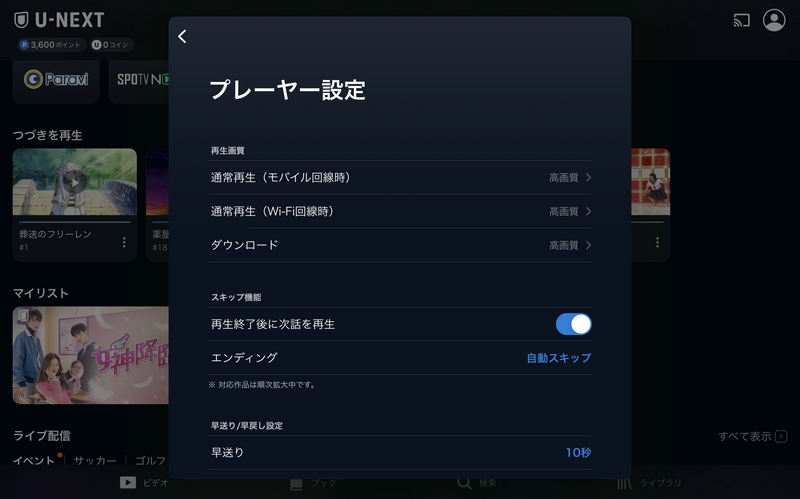
Chrome や Edge などのブラウザで U-NEXT を視聴する場合は、アプリと違います。自分のアカウントでログインして、見たい動画を探しします。動画再生の画面で、右下にある歯車アイコンをクリックして、画質のところで「高画質」を選択すれば良いです。
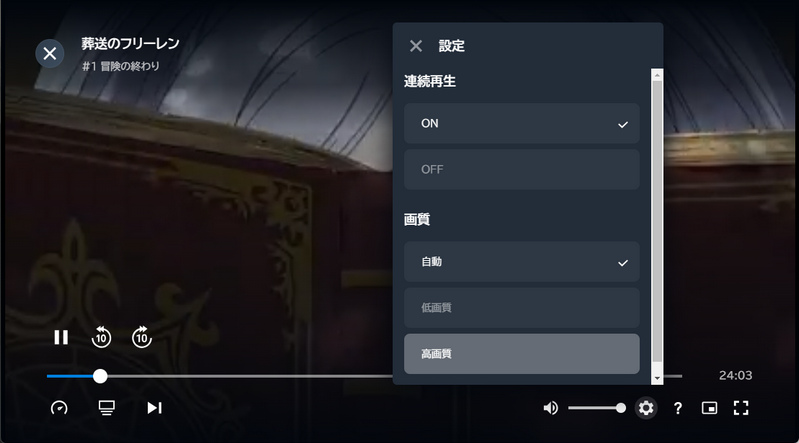
以上は、スマホやタブレットアプリ、またはブラウザで U-NEXT の動画を視聴するとき再生画質を設定する方法です。
U-NEXT と同じ動画ストリーミングサービスの Amazon プライムビデオや Netflix の画質はどうでしょうか?興味を持つお方もいらっしゃると思いますで、ここで U-NEXT と Amazon プライムビデオと Netflix の画質を少し比べてみました。
Netflix は最大 4K HDR の動画を提供しています。しかし、Netflix で 4K 画質を視聴するにはプレミアムプランを加入して、いろいろな要件を満たしてはいけません。
Amazon プライムビデオの方は最大 4K HDR 画質の動画を提供しています。しかし、ブラウザやスマホで見るときは最大 FHD 画質の動画をしか見れません。
以上は Netflix と Amazon プライムビデオ対応の画質を紹介しました。しかし、普段はスマホやタブレットで見るときがよほど多いで、視聴可能な最大 FHD 画質に過ぎません。4K 画質は視聴できません。
ほとんどの場合は、FHD 画質の動画を視聴していますので、ここでは、三家の FHD の画質を少し比べてみます。方法は TunePat VideoGo All-In-One で動画をダウンロードしてビットレートを確認します。
 U-NEXT、Netflix などの動画を高画質で PC にダウンロード保存。
U-NEXT、Netflix などの動画を高画質で PC にダウンロード保存。 広告がない!オーディオトラックと多言語字幕を保存。
広告がない!オーディオトラックと多言語字幕を保存。 MP4 と MKV の出力に対応。高解像度(HD-1080p/720p)まで保存可能。
MP4 と MKV の出力に対応。高解像度(HD-1080p/720p)まで保存可能。 複数のビデオを高速かつバッチでダウンロード可能。
複数のビデオを高速かつバッチでダウンロード可能。 最新バージョンの Windows と Mac OS に完全対応。
最新バージョンの Windows と Mac OS に完全対応。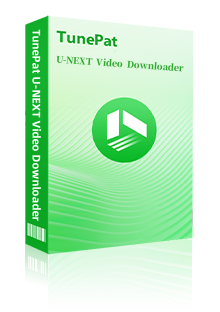
TunePat VideoGo All-In-One はいろんな動画ストリーミングサービスから動画をダウンロード可能です。先ほど言った、U-NEXT、Netflix と Amazon プライムビデオにも対応ですまた、元動画と同じビットレートで動画を保存可能です。また、元動画と同じビットレートで動画を保存可能です。
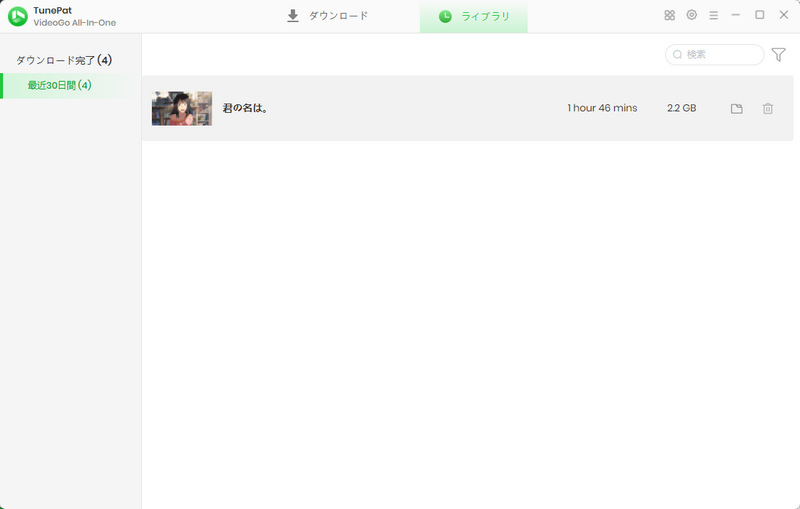
TunePat VideoGo All-In-One の詳しい操作方法についてはユーザーガイドへ移動して、ご確認ください。
ここでは、最近サブスク解禁のアニメ映画「君の名は。」を違う動画サイトからダウンロードしてみました。以下のデータはすべて TunePat VideoGo All-In-One を利用して、違う動画サイトからダウンロードした同じ動画です。詳細の比較は下記の通りです。
| 解像度 | 動画ビットレート | 音声ビットレート | |
|---|---|---|---|
| U-NEXT | 1920*1080 | 3016kbps | 125kbps |
| Netflix | 1920*1080 | 2421kbps | 127kbps |
| Amazonプライムビデオ | 1920*1080 | 3281kbps | 127kbps |
結果から見れば、この三家の FHD 画質の場合は、Amazon プライムビデオの画質は一番良いで、次は U-NEXT で、最後は Netflix です。音質の方はほぼ同じです。FHD 動画の画質を比較する場合は、U-NEXT は画質が決して悪くありません。
たまには U-NEXT で動画を再生するとき、明らかに FHD 画質ではないと見えます。この場合は、画質を「高画質」に変更すれば良いです。普通で、U-NEXT にログインし、動画を再生するとき、画質の設定は「自動」になっています。通信がよくないとき、低画質で再生していますから。
スマホのアプリで視聴する場合は、デフォルト設定は自動画質になっていますので、一度にアプリの設定で再生画質を「高画質」に変更する必要があります。
U-NEXT では一部の映画は最大 4K 画質を提供しています。ほとんどの動画、アニメやドラマなどは最大 FHD 画質を提供しています。
U-NEXT で動画を再生するとき、自動画質で再生するとき、低画質で動画を再生する可能性があります。この場合は、設定で再生画質を高画質に変更すれば良いです。
U-NEXT 画質は急に悪くなった原因として、動画再生時にお使いの回線が悪くなったかもしれません。再生画質を自動に設定した場合、回線の速度によって自動的に画質を切り替えます。
以上は U-NEXT の画質について、及び高画質の設定方法を解説しました。動画の再生画質が悪くなった原因はほとんど「自動画質」の関係です。再生画質を高画質に設定すれば解決できます。
U-NEXT またはネットフリックスなどの動画をダウンロードして、ローカルに保存したいなら TunePat VideoGo All-In-One をお勧めします。ダウンロードされた動画の出力形式が MP4/MKV という汎用の形式になっていて、ダウンロード数や再生時間にも制限がありません。TunePat VideoGo All-In-One はシェアウェアのソフトです。無料で試用できるので、お好きな動画を高画質でダウンロードして体験してみましょう。